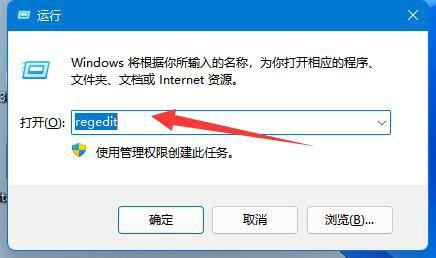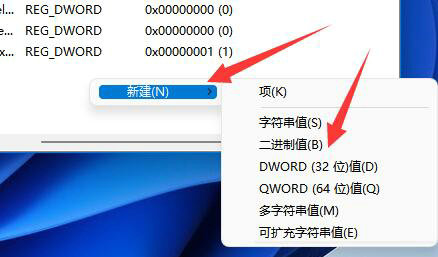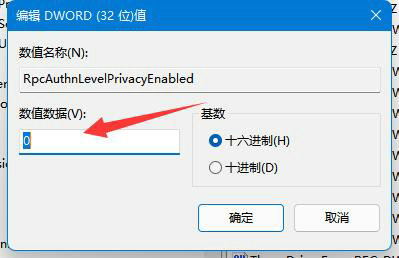win11连不上共享打印机怎么回事?很多更新升级了win11系统的用户发现,自己在要连接共享打印机的时候发现无法连接,这种情况要怎么办呢?来看看小编给大家分享的详细解决方法。
windows11连不上共享打印机怎么办:
1、首先进入c盘的“C:\Windows\System32”位置
2、在找到“win32spl.dll”文件,将它备份到其他位置去
3、来到连接打印机的那台电脑上,右键开始菜单,打开“运行”
4、在运行中输入“regedit”并回车打开注册表
5、打开后,进入“计算机\HKEY_LOCAL_MACHINE\SYSTEM\CurrentControlSet\Control\Print”位置
6、进入后在右边空白处“新建”一个“DWORD值”
7、将这个值改名为“RpcAuthnLevelPrivacyEnabled”
8、再双击打开它,将数值改为“0”并确定保存
9、修改完成后,只要重启电脑就可以解决共享打印机无法连接问题了


 时间 2022-12-15 10:24:19
时间 2022-12-15 10:24:19 作者 admin
作者 admin 来源
来源